Instaliranje spremnika s tintom u Canon pisač
Nakon određenog vremena, spremnik za tintu u pisaču je prazan, vrijeme je da ga zamijenite. Većina patrona u Canonovim proizvodima ima FINE oblik i ugrađuju se na otprilike isti princip. Zatim ćemo korak po korak analizirati proces instalacije novih spremnika za tintu u pisačima spomenute tvrtke.
sadržaj
Umetnite uložak u pisač Canon
Potrebu za zamjenom je potrebna kada se prikažu listovi na završenim pločama, slika postaje nejasna ili nedostaje jedna od boja. Osim toga, kraj tinte može biti označen obavijestom prikazanom na računalu prilikom pokušaja slanja dokumenta za ispis. Nakon kupnje novog tinta za tintu trebate slijediti sljedeću uputu.
Ako ste suočeni s pojavom pruga na listi, to ne znači da je boja počela istjecati. Postoji niz drugih uzroka. Detaljne informacije o ovoj temi nalaze se u materijalu na sljedećoj vezi.
Vidi također: Zašto pisač ispisuje pruge
Korak 1: Uklanjanje isteka patrone
Prije svega, uklonite prazan spremnik, na kojem mjestu će se instalirati novi. To se radi doslovce u nekoliko koraka, a postupak je sljedeći:
- Uključite napajanje i pokrenite pisač. Nije potrebno povezivanje s računalom.
- Otvorite pokrov i ladicu za papir odmah iza njega.
- Ladica za prihvaćanje papira ima svoj poklopac, otvor koji automatski pokrećete postupak premještanja spremnika u zamjensku poziciju. Nemojte dodirivati elemente ili zaustaviti mehanizam dok se kreće, što može uzrokovati probleme.
- Kliknite na držač tinte kako bi se spustio i učinio osobit klik.
- Uklonite prazan spremnik i odložite ga. Budite oprezni, jer još uvijek može biti boje. Najbolje je izvesti sve radnje u rukavicama.

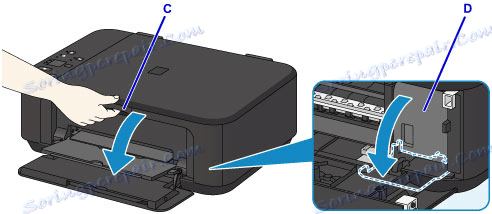
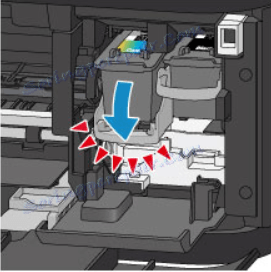
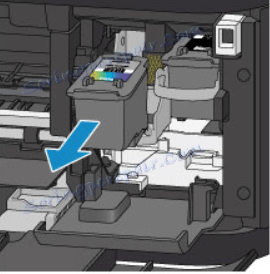
Preporučljivo je instalirati kasetu odmah nakon uklanjanja stare. Osim toga, nemojte koristiti opremu bez tinte.
Korak 2: Umetnite kasetu
Obratite pozornost na komponentu pri raspakiranju. Nemojte dirati metalne kontakte rukama, ne ispuštajte uložak na pod ili ga protresite. Nemojte ga ostaviti otvorenim, odmah ga umetnite u uređaj, ali to je učinjeno ovako:
- Izvadite uložak iz kutije i potpuno ga skinite.
- Instalirajte ga sve dok ne dotakne stražnji zid.
- Podignite polugu za zaključavanje prema gore. Kada dođe do ispravnog položaja, čut ćete odgovarajući klik.
- Zatvorite poklopac izlaza papira.

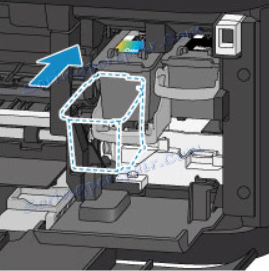
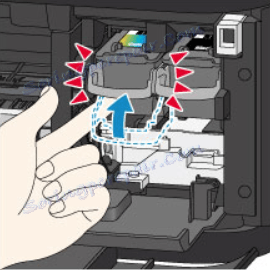

Držač će se premjestiti u standardni položaj, nakon čega možete odmah početi s ispisivanjem, no ako koristite samo tintne boce određenih boja, morat ćete izvršiti treći korak.
Korak 3: Odaberite spremnik koji želite koristiti
Ponekad korisnici nemaju mogućnost odmah zamijeniti uložak ili postoji potreba za ispisom samo jedne boje. U tom slučaju, trebate navesti periferiju, koju boju treba koristiti. To se provodi kroz firmware:
- Otvorite izbornik "Upravljačka ploča " putem "Start" .
- Idite na odjeljak "Uređaji i pisači" .
- Pronađite Canonov proizvod, kliknite ga s RMB i odaberite "Postavke ispisa" .
- U prozoru koji se otvori potražite karticu "Održavanje" .
- Kliknite na alat opcija spremnika s tintom .
- Odaberite željeni spremnik tinte za ispis i potvrdite akciju klikom na "OK" .
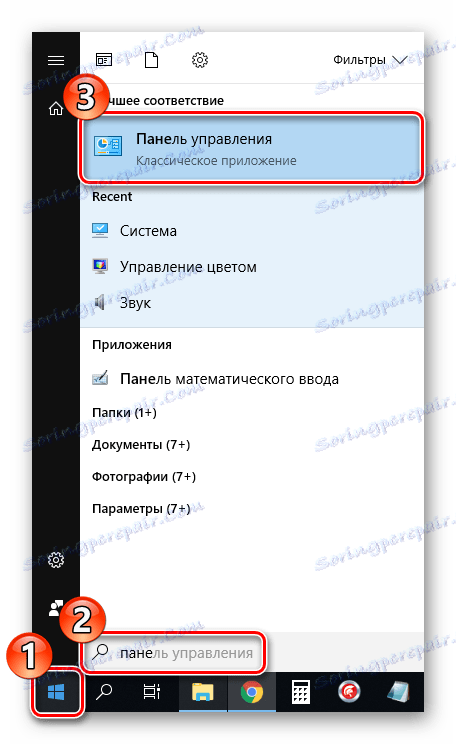
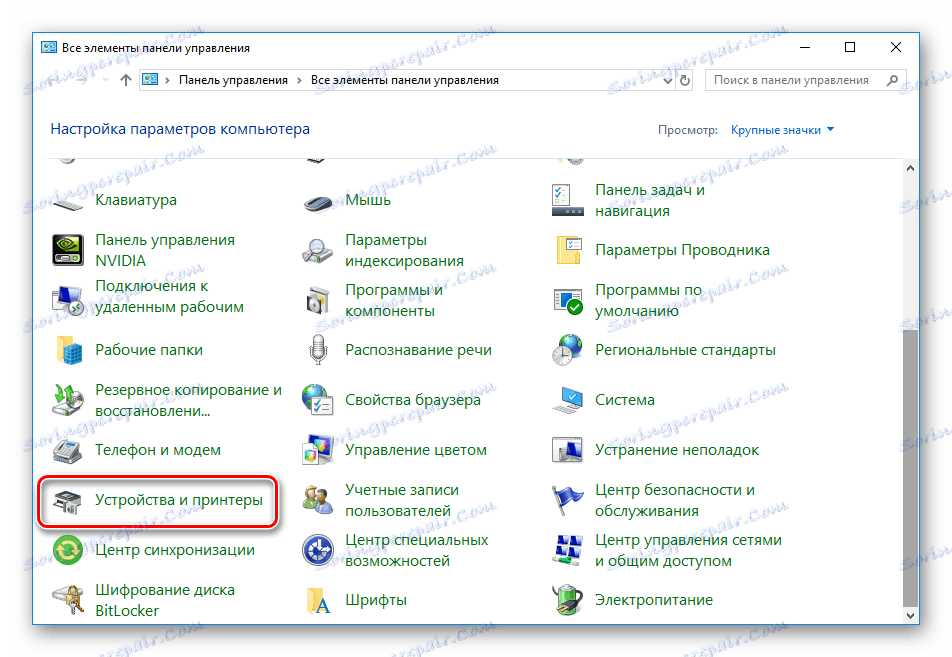
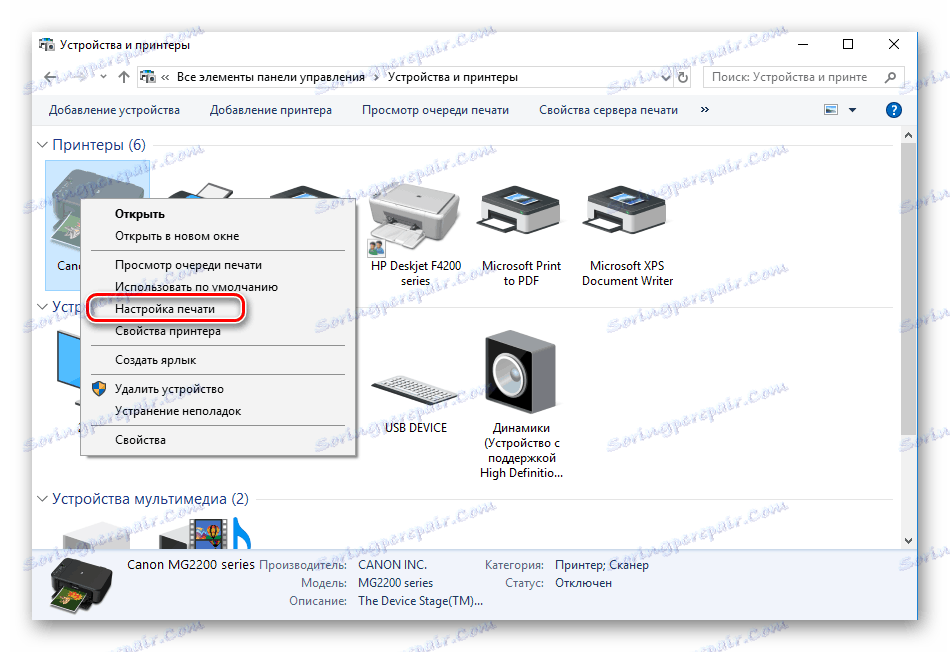
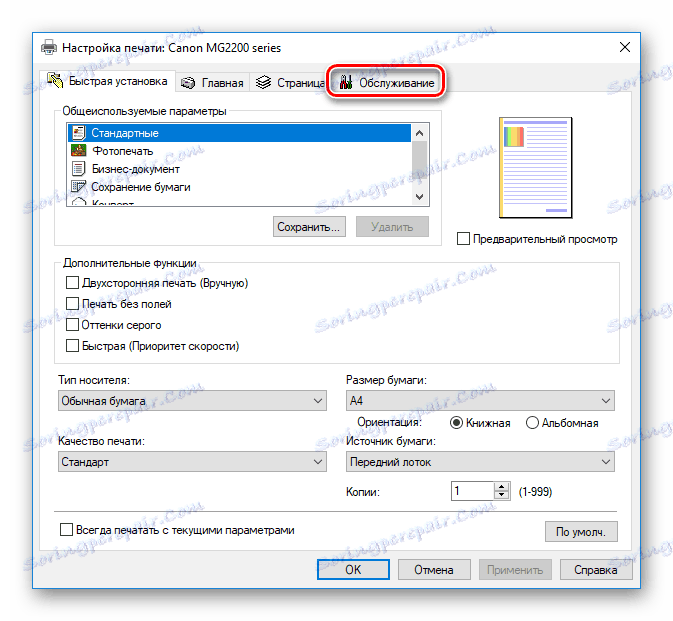
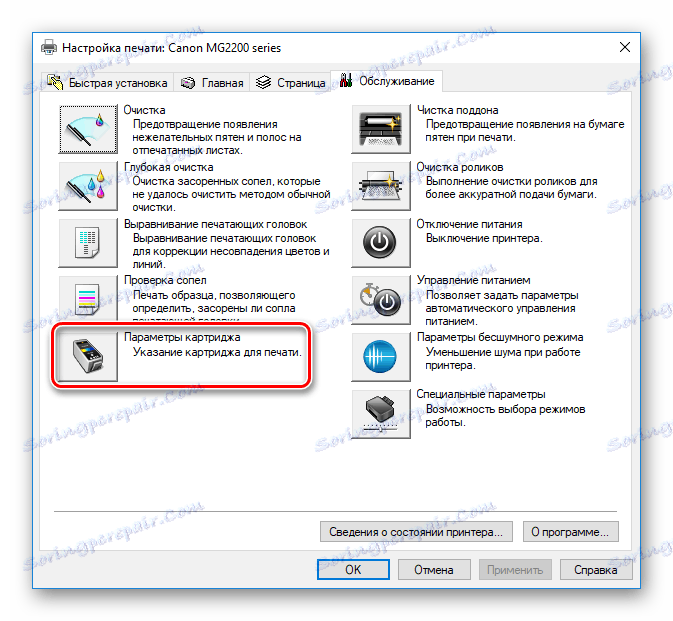

Sada morate ponovo pokrenuti uređaj i nastaviti s ispisivanjem potrebnih dokumenata. Ako niste pronašli vaš pisač na popisu dok pokušavate izvršiti ovaj korak, obratite pozornost na članak na donjoj vezi. U njemu ćete naći upute za ispravak ove situacije.
Više detalja: Dodavanje pisača u Windows
Ponekad se dogodi da su novi ulošci predugo čuvani ili izloženi vanjskom okruženju. Zbog toga se mlaznica često isušuje. Postoji nekoliko metoda kako vratiti komponentu na rad podešavanjem tijeka boje. Pročitajte više o ovom u našem drugom materijalu.
Više detalja: Pravilno čišćenje spremnika s tintom
Na tome, naš članak dolazi do kraja. Upoznali ste se s postupkom instalacije spremnika s tintom na Canon pisač. Kao što možete vidjeti, sve je učinjeno u samo nekoliko koraka, a taj zadatak neće biti teško čak i za neiskusnog korisnika.
Vidi također: Ispravno kalibriranje pisača